Daca doriti sa creati o imagine custom de instalare pentru Windows 7 nu este neaparat necesar sa folositi versiunea מִפְעָל מזה מַעֲרֶכֶת הַפעָלָה (majoritatea metodelor de crearea de imagini de instalare customizate pentru Windows 7 implica folosirea acestei versiuni, inclusiv metodele prezentate de מיקרוסופט). Mult mai simplu este sa folositi o צד שלישי של Aplicatie כְּגוֹן RTse7enLite, care permite crearea unei imagini customizate Windows 7 din orice editie a acestui sistem de operare.
RTse7enLite זה o יישום Freeware מה שמאפשר למשתמשים בו מותאם אישית si sa includa ציוץ-אורי in imaginea de instalare a חלונות 7ו
De ce avem nevoie:
- O. תמונת ISO של התקנה a oricarei editii חלונות 7 ((כָּאן gasiti cum puteti instala orice editie Windows 7 doriti din orice imagine de instalare a acestui OS)
- RTse7enLite 32-bit אוֹ 64 סיביות (in functie de arhitectura sistemului folosit)
In cazul in care nu aveti o imagine ISO de instalare a Windows 7, dar aveti un התקנה DVD cu acest sistem, folositi כלי הורדת Windows 7 USB/DVD (aplicatie pusa la dispozitie gratuit de catre מיקרוסופט) על מנת crea imaginea de instalare.
Odata ce v-ati asigurat ca aveti o imagine ISO de instalare a Windows 7 (care sa functioneze corect!), lansati aplicatia RTse7enLite, dati click pe butonul לְדַפדֵף si selectati imaginea de instalare, apoi selectati si locatia unde va fi salvata imaginea customו
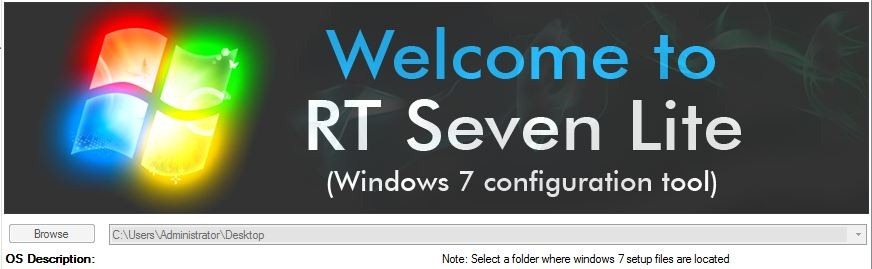
Dupa selectarea locatiei unde va fi salvata imaginea customizata, va dura cateva minute pana cand aplicatia va incarca imagina ISO. In fereastra care va aparea dupa incarcarea imaginii de instalare, aveti posibilitatea sa modificati limba default pentru sistemul de operare (alegeti limba preferata din meniul drop-down din dreptul Change UI language).
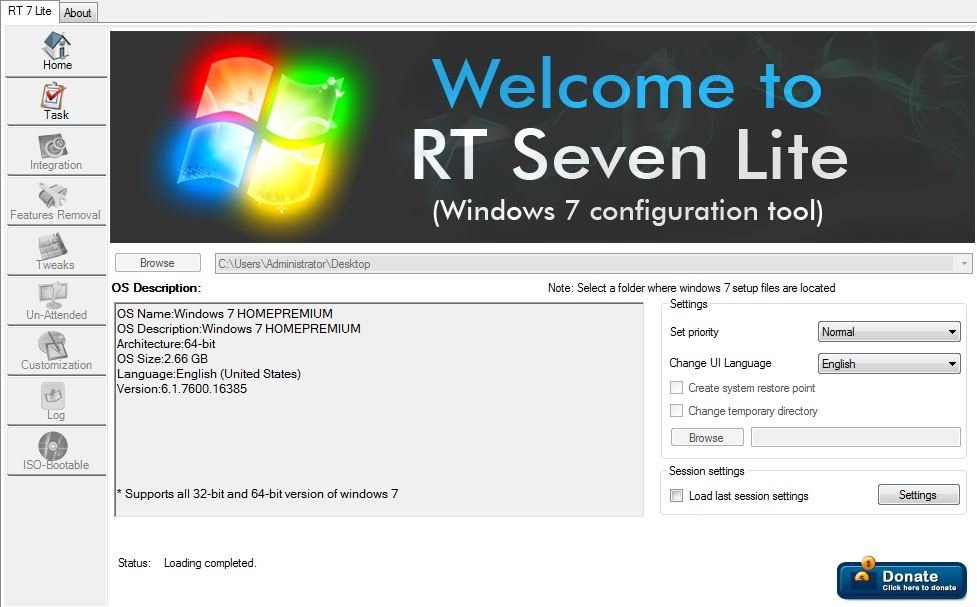
ואז לחץ על Task in meniul afisat in partea stanga a ferestrei. Aici puteti selecta ce anume doriti sa מותאם אישית la imaginea de instalare. Puteti selecta ca aceasta sa includa aplicatii custom (similar cu aplicatiile continute de OEM-uri – bifati optiunea Integration), ציוץ-אורי, customizari de aspect si, desigur, daca doriti ca imaginea customizata sa fie bootabila sau nu.
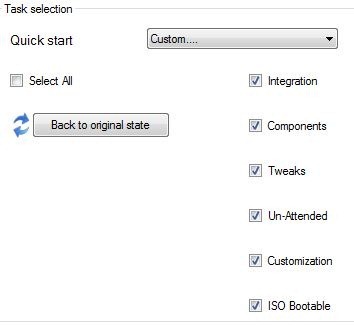
Dupa ce ati terminat de configurat imaginea de instalare, dati click pe butonul Make ISO, apoi asteptati ca imaginea sa fie creata.
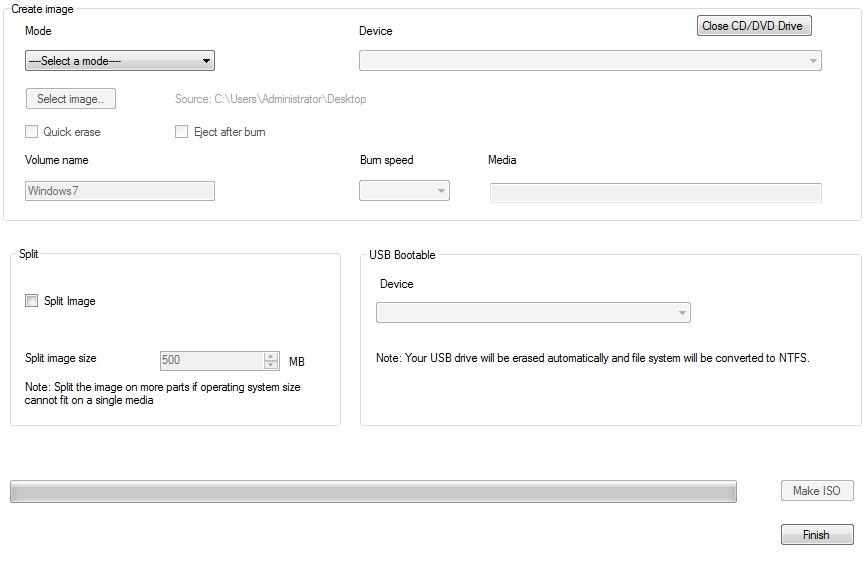
הצלחה!
Nota: Aplicatia RTse7enLite este compatibila si cu sistemul de operare Windows Vista.
הגדרות התגנבות – How to create a custom Windows 7 install image
